Ako sa zbaviť choroby v DAYZ

DAYZ je hra plná šialených, nakazených ľudí v postsovietskej krajine Černarus. Zistite, ako sa zbaviť choroby v DAYZ a udržte si zdravie.
Ak začínate alebo rozvíjate firmu, potrebujete efektívny spôsob, ako riadiť rôzne tímy a oddelenia, zdieľať informácie, riadiť pracovný tok a efektívne delegovať úlohy. Implementácia HubSpot do vášho podnikania môže byť obrovskou pomocou pri spájaní marketingu, predaja a služieb. Od sledovania ich predaja a vyhliadok až po spustenie inbound marketingových kampaní.
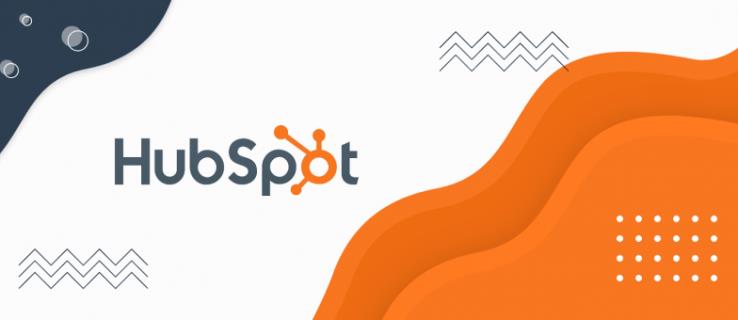
Ak chcete využiť všetky možnosti, ktoré táto platforma ponúka, musíte vedieť, ako využívať jej hlavné funkcie, počnúc pridaním nového používateľa.
Pridanie nového používateľa
Zatiaľ čo HubSpot je životne dôležitý pri zlepšovaní vašich CRM kanálov, používatelia sú chrbtovou kosťou systému, takže proces robte po jednom kroku (alebo osobe). Našťastie pridanie nového používateľa do HubSpot je také jednoduché, ako postupovať podľa týchto jednoduchých krokov:
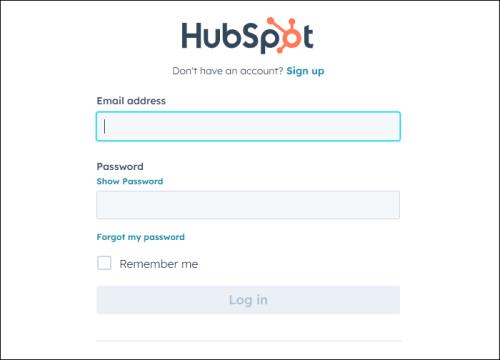
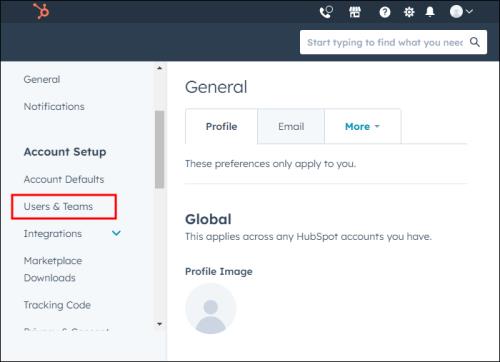
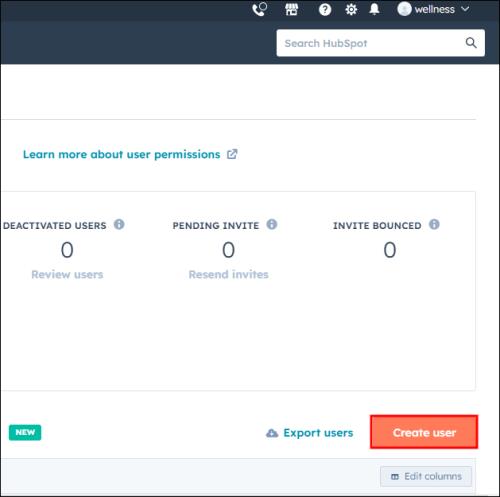
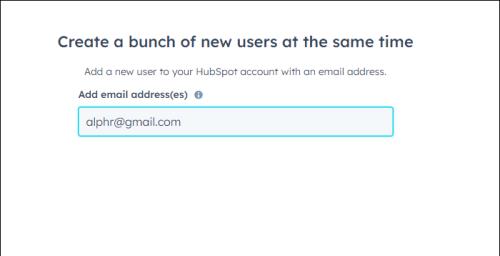
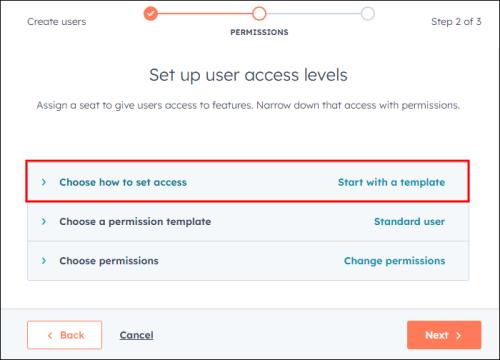
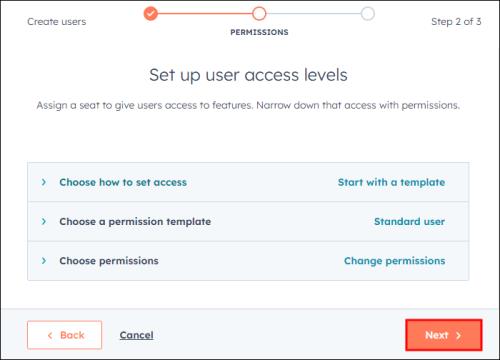
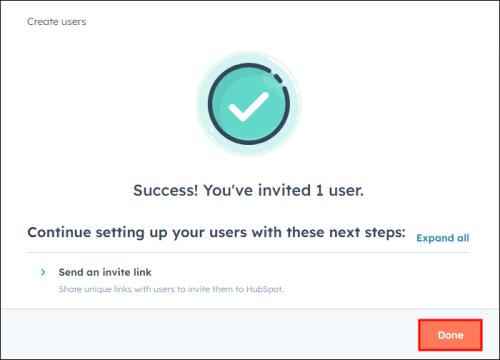
Keďže HubSpot vytvára pozvánku na základe e-mailu, na pridanie osoby do systému nebudete potrebovať žiadne ďalšie informácie. Keď nový člen tímu prijme pozvanie, môže dokončiť nastavenie svojho profilu s osobnými informáciami.
Pred kliknutím na Hotovo si môžete vybrať tieto možnosti, ak sú pre vás vhodné alebo dostupné v rámci vášho plánu predplatného:
Nastavenie používateľských povolení
V predvolenom nastavení sú používateľské oprávnenia rozdelené do šiestich centier:
Pri nastavovaní týchto možností môžete pre niektoré huby definovať, čo môže používateľ zobraziť, pristupovať, upravovať alebo odstraňovať. V prípade iných rozbočovačov máte k dispozícii možnosti prepínania a môžete len zapnúť alebo vypnúť určité funkcie alebo nástroje.
Začnite so šablónou
Toto je najpohodlnejšia možnosť. HubSpot už konfiguruje povolenia na základe pracovnej funkcie používateľa v rámci spoločnosti. Požadovanú šablónu si môžete vybrať rolovaním v rozbaľovacej ponuke v časti Vybrať šablónu alebo zadaním názvu úlohy. Po výbere šablóny ju môžete v prípade potreby ďalej prispôsobiť.
Použiť vlastnú sadu povolení (len pre podniky)
HubSpot má možnosť vytvoriť sady povolení predtým, ako začnete pridávať nového používateľa. Počas tohto procesu môžete definovať prednastavené povolenia pre rôzne pozície vo vašej spoločnosti. Ako supersprávca môžete vytvoriť až 100 rôznych sád. Jednoducho vyhľadajte roly, ktoré ste imputovali, zadaním názvu sady povolení, ktorú ste už vytvorili, a tá bude priradená novému používateľovi.
Začať úplne od začiatku
Táto možnosť je taká jednoduchá, ako to znie. Môžete manuálne zadať všetky povolenia pre nového používateľa nastavením povolení pre všetky huby jednotlivo.
Správa platených užívateľských miest
Pri vytváraní nových používateľov môžu existovať určité obmedzenia týkajúce sa povolení, ktoré sú vyhradené pre „používateľov s plateným sedadlom“.
Platené miesto umožňuje používateľovi prístup k ďalším funkciám a funkciám, ktoré nie sú dostupné v bezplatnom pláne. V závislosti od typu platených odberov sa môžu ponúkané funkcie líšiť. Úrovne, ktoré ponúkajú obmedzený počet platených miest, sú pre úrovne Sales Hub a Service Hub. Počet platených miest, ktoré môžete zahrnúť do HubSpot, závisí od vášho plánu a nastavení predplatného.
Počas procesu nastavenia nového používateľa budete môcť používateľom prideliť prístup k niektorým z týchto funkcií. Týmto spôsobom obsadíte jedno z „platených miest“, ktoré sú súčasťou vášho predplatného. Ak ste vyčerpali všetky miesta ponúkané vo vašom balíku, môžete si zakúpiť ďalšie miesta. Ak ste si pred procesom nastavenia nového používateľa nekúpili miesto, budete presmerovaní k pokladni, kde si môžete zakúpiť ďalšie miesta, keď budú pozvánky odoslané.
Vytváranie používateľov s platenými používateľskými sedadlami
Počas nastavenia nového používateľa môžete v niekoľkých jednoduchých krokoch priradiť novému používateľovi jeho platené používateľské sedadlo. Tieto budú dostupné pre úrovne Starter, Professional alebo Enterprise Sales and Service.
Pre platené miesto používateľa predaja:
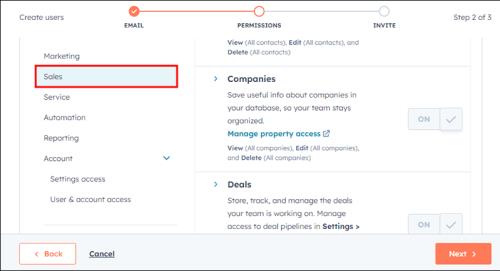
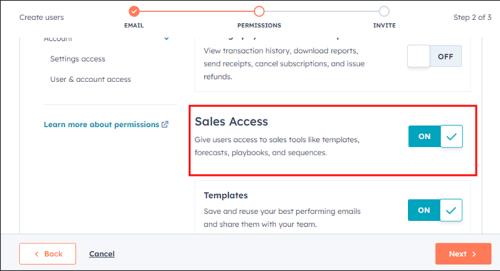
Pre platené miesto používateľa:
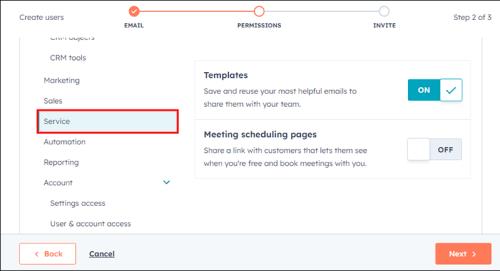
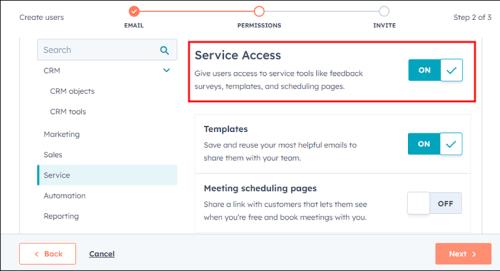
často kladené otázky
Kto môže pridávať používateľov na HubSpot?
Supersprávcovia a iní používatelia, ktorí majú povolenie pridávať a upravovať používateľov, to môžu robiť a supersprávca môže pri vytváraní nového používateľa povoliť povolenie Pridať a upravovať používateľov na karte Prístup . Iný používateľ s možnosťou pridávať a upravovať používateľov môže pridávať iba povolenia, ktoré má.
Ako zmením počet miest v predplatnom Sales alebo Service Hub?
Do svojho servisného alebo predajného účtu môžete kedykoľvek pridať nové miesta. Ak platíte mesačné predplatné, pred ďalším fakturačným obdobím budete musieť zaplatiť pomernú sumu za zakúpené nové sedadlá. Sedadlá navyše, za ktoré ste zaplatili, alebo tie, ktoré nevyužívate v rámci svojho predplatného, môžete kedykoľvek odstrániť zo stránky „Účet a fakturácia“.
Posuňte svoje CRM na inú úroveň
Aby vaša firma prosperovala, nestačí iba nákup jednej z najpopulárnejších platforiem CRM, ako je HubSpot. Ak chcete rásť s HubSpot a využiť potenciál, ktorý má, musíte vedieť, ako používať a využívať všetky funkcie, ktoré ponúka. Pridanie používateľov a nastavenie povolení sú niektoré z prvých krokov, ktoré je potrebné urobiť, aby ste posunuli svoje CRM na ďalšiu úroveň.
Narazili ste pri pridávaní nových používateľov na nejaké problémy? Dajte nám vedieť v sekcii komentárov.
DAYZ je hra plná šialených, nakazených ľudí v postsovietskej krajine Černarus. Zistite, ako sa zbaviť choroby v DAYZ a udržte si zdravie.
Naučte sa, ako synchronizovať nastavenia v systéme Windows 10. S touto príručkou prenesiete vaše nastavenia na všetkých zariadeniach so systémom Windows.
Ak vás obťažujú štuchnutia e-mailov, na ktoré nechcete odpovedať alebo ich vidieť, môžete ich nechať zmiznúť. Prečítajte si toto a zistite, ako zakázať funkciu štuchnutia v Gmaile.
Nvidia Shield Remote nefunguje správne? Tu máme pre vás tie najlepšie opravy, ktoré môžete vyskúšať; môžete tiež hľadať spôsoby, ako zmeniť svoj smartfón na televízor.
Bluetooth vám umožňuje pripojiť zariadenia a príslušenstvo so systémom Windows 10 k počítaču bez potreby káblov. Spôsob, ako vyriešiť problémy s Bluetooth.
Máte po inovácii na Windows 11 nejaké problémy? Hľadáte spôsoby, ako opraviť Windows 11? V tomto príspevku sme uviedli 6 rôznych metód, ktoré môžete použiť na opravu systému Windows 11 na optimalizáciu výkonu vášho zariadenia.
Ako opraviť: chybové hlásenie „Táto aplikácia sa nedá spustiť na vašom počítači“ v systéme Windows 10? Tu je 6 jednoduchých riešení.
Tento článok vám ukáže, ako maximalizovať svoje výhody z Microsoft Rewards na Windows, Xbox, Mobile a iných platforiem.
Zistite, ako môžete jednoducho hromadne prestať sledovať účty na Instagrame pomocou najlepších aplikácií, ako aj tipy na správne používanie.
Ako opraviť Nintendo Switch, ktoré sa nezapne? Tu sú 4 jednoduché riešenia, aby ste sa zbavili tohto problému.






